
新しいパソコンにTELECHART-W Ver.4をインストールする手順
1.ソフトのインストール
まず新しいパソコンにテレチャート-W ver.4をインストールしてください。
下記のインストールマニュアルをご参照願います。
http://www.telechart.jp/support/tcw4/install.html
インストールをし直す場合はソフトをアンインストールする必要があります。
スタートメニューからのアンインストール
http://www.telechart.jp/support/tcw4/uninstall2.html
コントロールパネルからのアンインストール
http://www.telechart.jp/support/tcw4/uninstall.html
強制的なアンインストール(上記のアンインストールで失敗した場合)
http://www.telechart.jp/support/tcw4/uninstall3.html
2.初めての起動と初期設定処理
インストール後、ソフトを初めて起動した時に、セキュリティソフトがインターネットへの接続を許可するかどうか問い合わせて来ます。
(セキュリティソフトがインストールされている場合)
その場合は必ず「許可」してください。
初めての起動に関するマニュアル
http://www.telechart.jp/support/tcw4/manualsub3.html
セキュリティソフトの設定が完了するとバージョンのチェックが行われます。
バージョンのチェックにより更新ソフトがあると判断された場合は自動アップデートの処理に進みます。
ソフトは自動的に最新版へ更新される仕組みです。
ただしOSがWindows VistaあるいはWindows7の場合、「アップデートできませんでした」という表示が出ます。
その場合は下記の作業を実施願います。
http://www.telechart.jp/support/tcw4/manualsub4.html
初期設定処理ではデータフォルダの設定画面が表示されます。
通常は変更しないで先へお進みください。
最後に、ユーザー様にお知らせしているTELECHART-W Ver.4用のキーコードの入力を実施願います。
株価ボード画面が表示されればソフトのインストール作業は終了です。
3.銘柄辞書ファイルとURL情報ファイルの更新
銘柄辞書ファイルの更新に進みます。
下記をご参照の上、銘柄辞書ファイルとURL情報ファイルを更新願います。
銘柄辞書ファイルの更新
http://www.telechart.jp/support/tcw4/dic_update.htm
URL情報ファイルの更新
http://www.telechart.jp/support/tcw4/url_update.htm
4.初期の株価データの作成
初期の株価データの作成に進みます。
銘柄別データメーカーを利用して下記の2種類のデータを作成してください。
・銘柄別データ
・信用残データ
銘柄別データメーカーを起動するには「受信」メニューの「銘柄別データメーカー起動」をクリックしてください。

初めて起動した場合は下記の画面が表示されます。
ユーザー様にお知らせしているキーコードを入力してください。
キーコードは日々データメーカー・銘柄別データメーカー共通のキーコードを入力願います。
TELECHART-W Ver.4本体用のキーコードとは異なりますのでご注意願います。
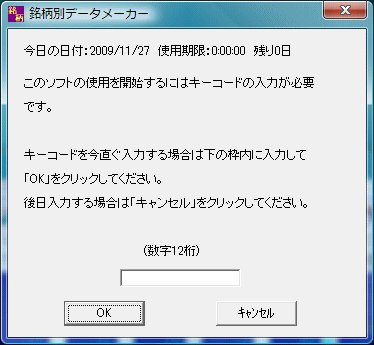
キーコードの入力が完了しますと下記のように銘柄別データメーカーの画面が開きます。
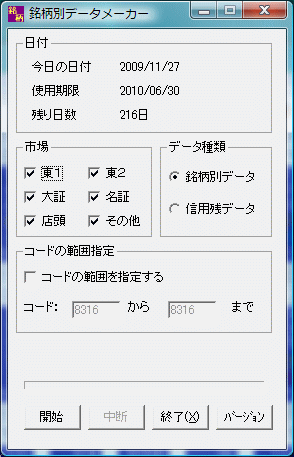
この後の作業は下記をご参照ください。
「銘柄別データ・信用残データ新規作成」
http://www.telechart.jp/support/tcw4/md_um.html
